no影视拍立得效果怎么弄_no影视拍立得特效调整
分区:资讯
如何获得截屏的宝丽来效果?no影视是一款源自抖音的优秀视频编辑软件,鼓励用户分享自己的视频。在特效方面,可以说你在抖音上见过,但却从未见过。你敢想的和不敢想的都包含在内。基本上只有你想不到的,没有你找不到的特效。本期小编就来介绍一下短视频中常见的“拍立得”拍照效果。让我们看一下有关如何操作的视频
拍立得视频剪辑特效在哪里?
首先打开no影视APP,点击开始创建按钮。
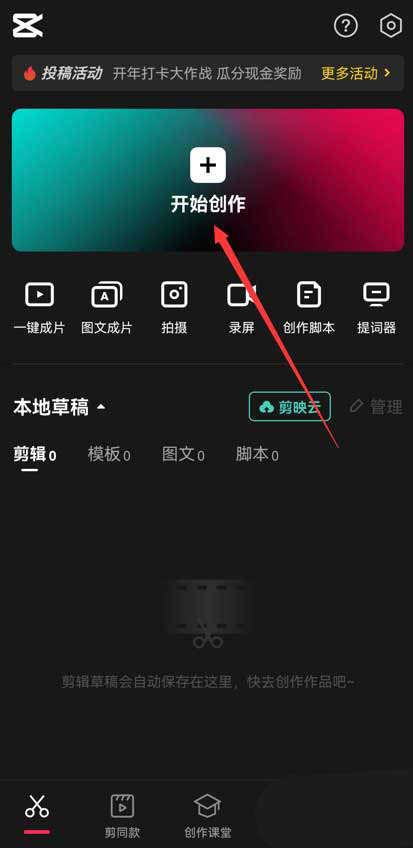
点击素材库按钮,在搜索栏中输入风景一词,选择视频素材,点击底部添加按钮,如下图所示。
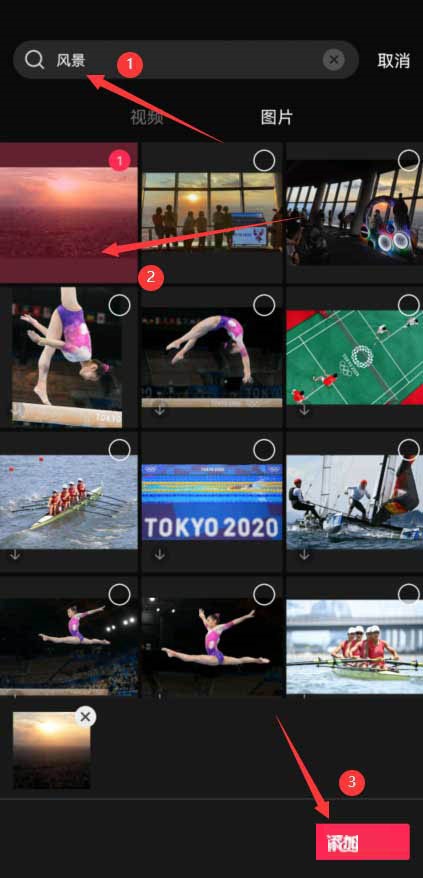
选择视频素材,点击底部的编辑按钮,选择裁剪,然后选择9:16,如下图所示。
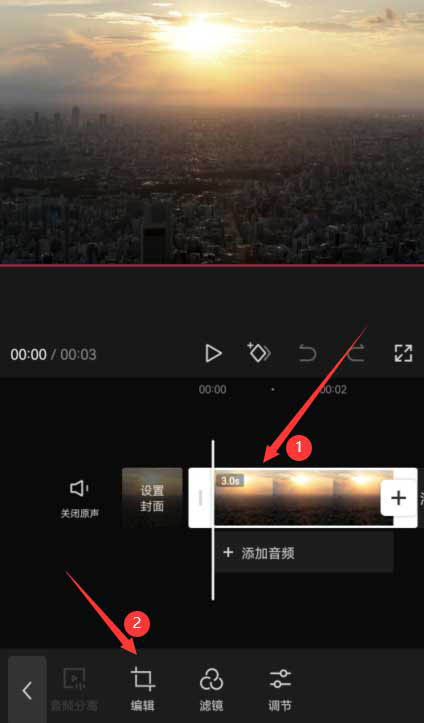
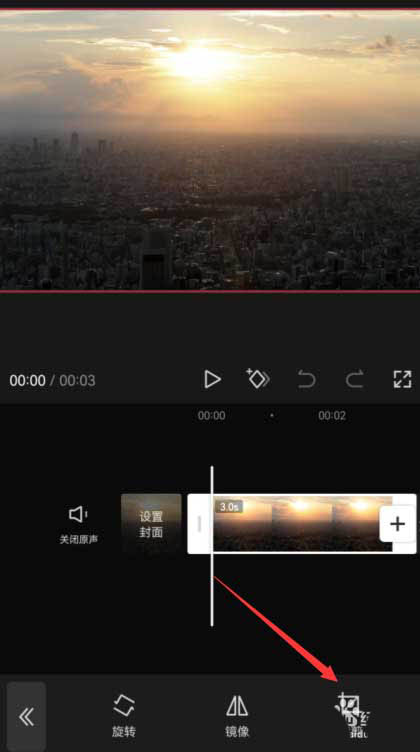
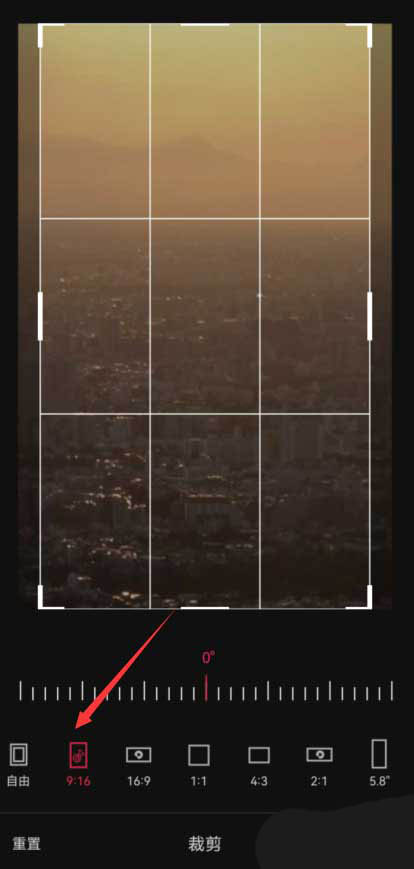
将时间线拖动到需要分割的位置,然后点击底部的分割按钮,如下图所示。
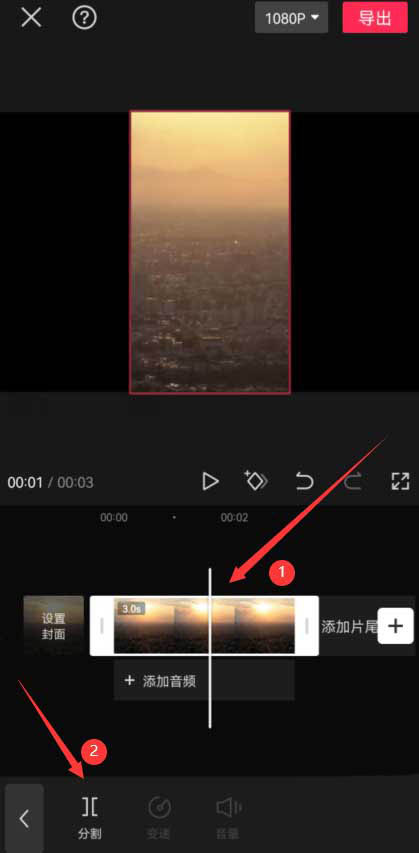
选择分割素材的前半部分,点击底部的动画按钮,在组合动画中选择旋转和落地,将效果应用时长增加到最大,如下图所示。
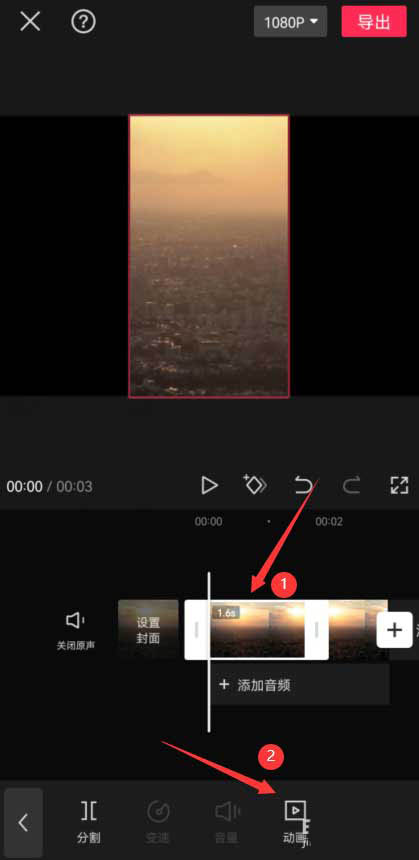
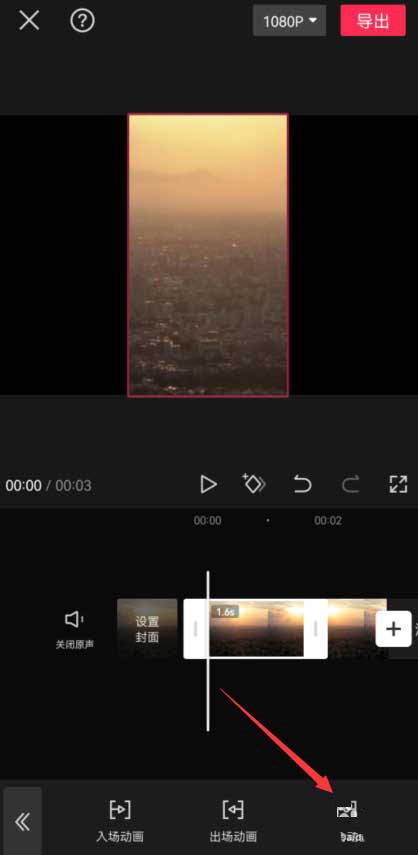
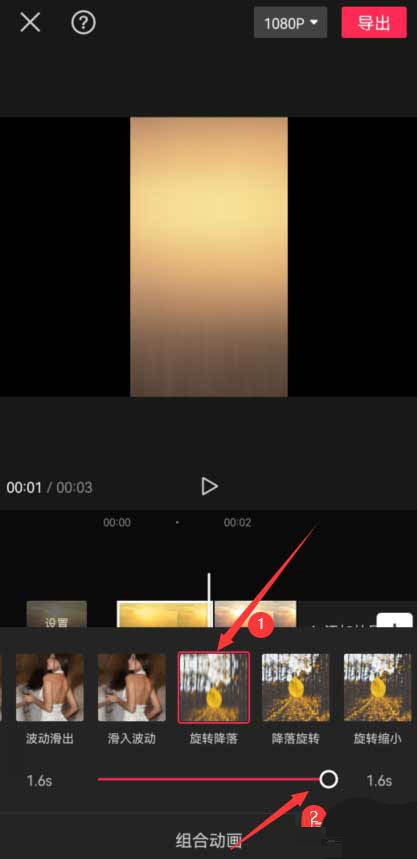
选择分割素材的后半部分,点击底部的入口动画按钮,选择向下投掷效果,如下图所示。
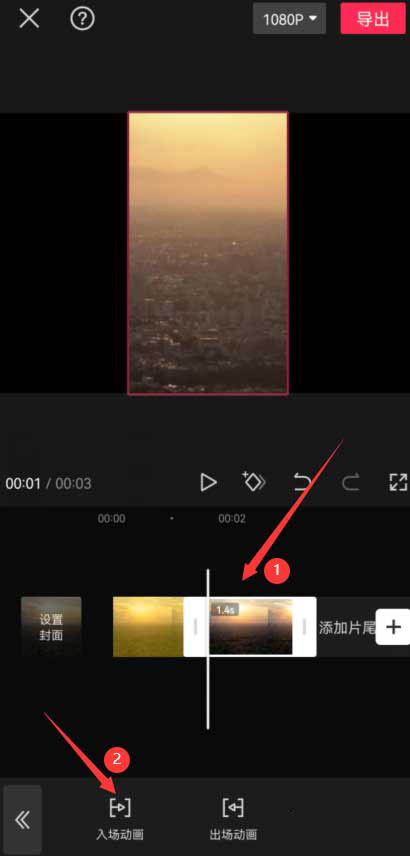
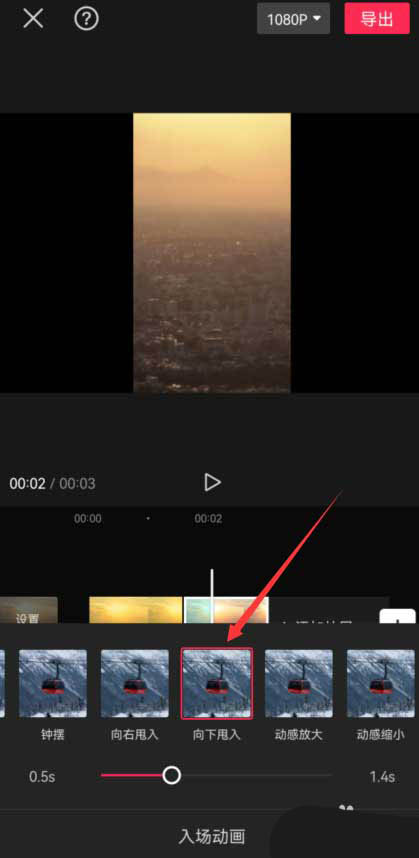
返回顶层,点击底部特效按钮,在屏幕效果中选择锐化效果,并将特效时长设置为等于分割后第一个视频的时长,如下图。
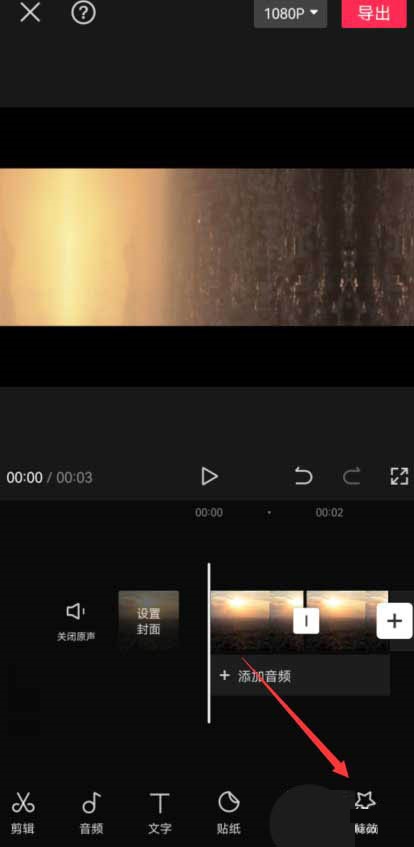
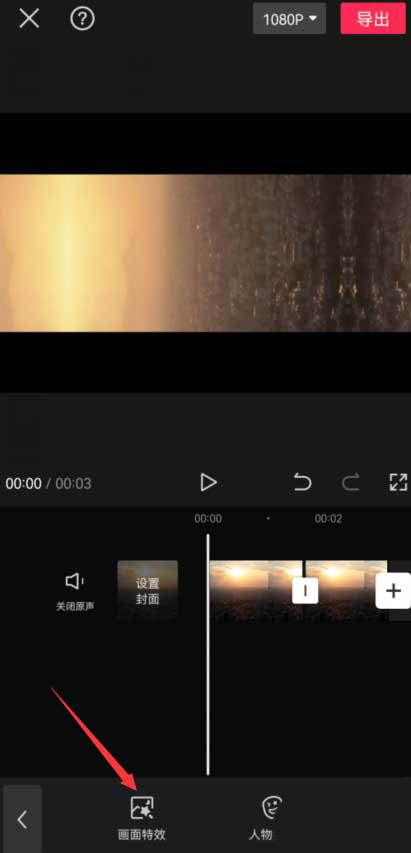
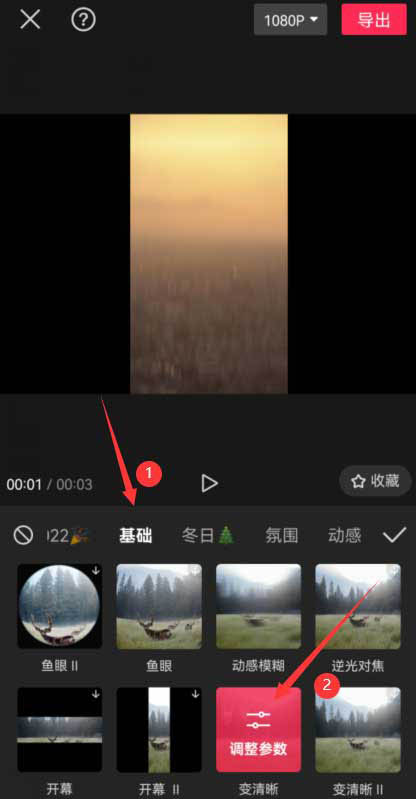
将时间线拖到第二个视频的开头,然后点击底部的贴纸按钮,如下图所示。
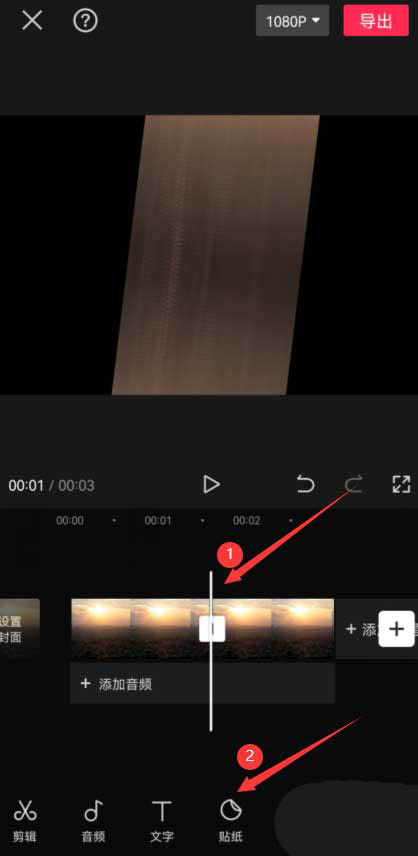
在搜索栏中输入“拍立得”一词,然后选择您喜欢的拍立得样式,如下图所示。
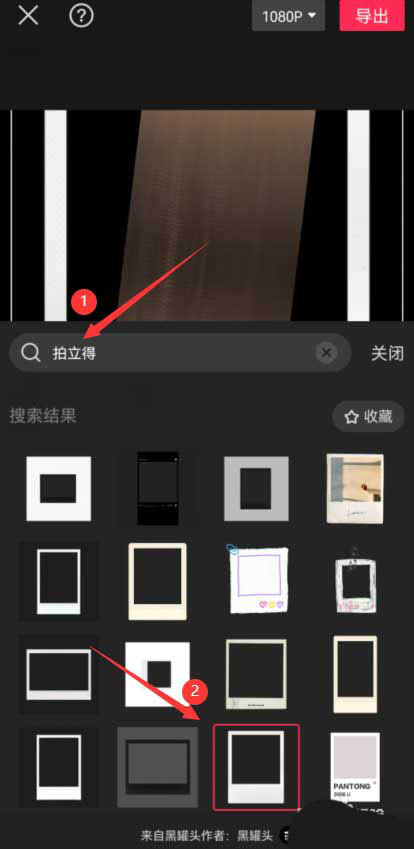
调整拍立得的大小,调整贴纸的时长与第二个分割视频的时长一致,如下图。
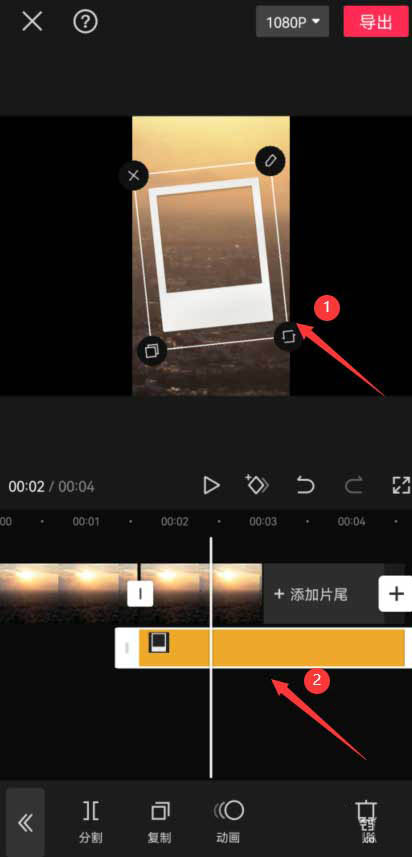
返回顶层,点击底部的背景按钮,选择Canvas Blur,然后选择合适的模糊效果,点击Apply Globally,如下图所示。
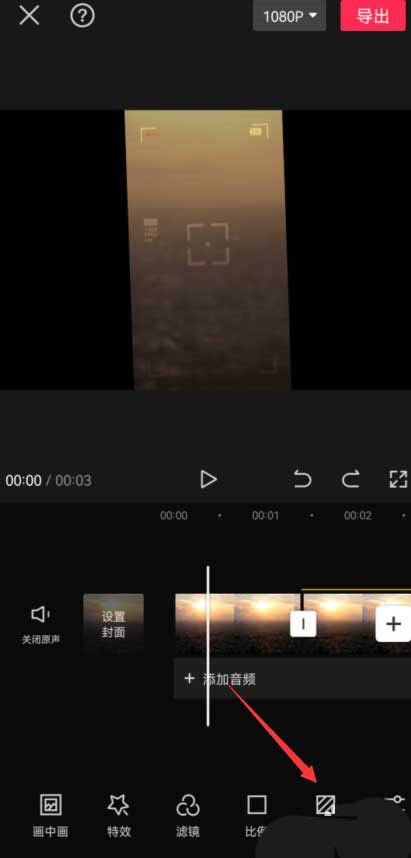
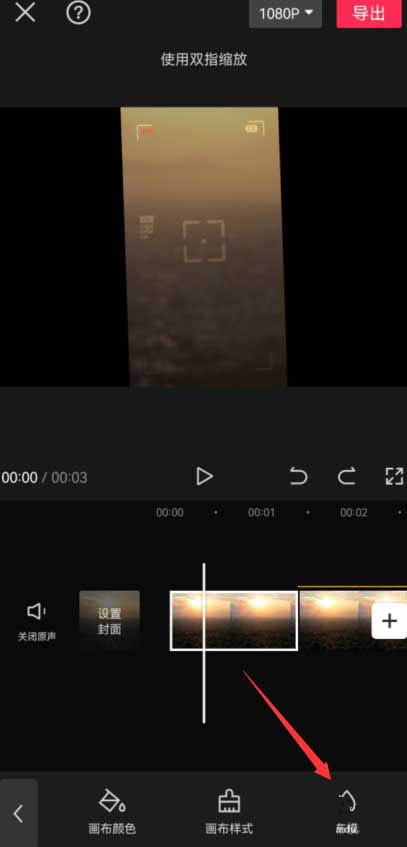
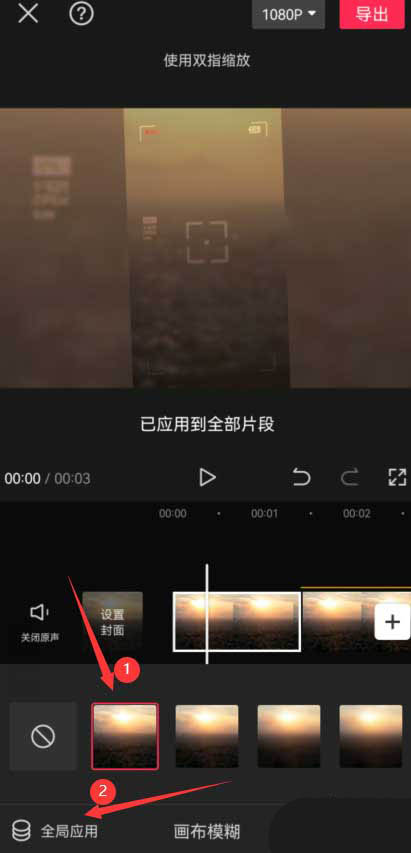
既然你已经学会了,那就去尝试一下吧。以上就是本期的全部内容。感谢您的观看。希望对您有所帮助。
-
1
 30个免费货源网b站入口-30个免费货源网b站入口无弹窗无限制版v3.0.2
30个免费货源网b站入口-30个免费货源网b站入口无弹窗无限制版v3.0.22024-09-05
-
2
富贵二代app下载有风险-富贵二代app下载有风险免费版无限看版v5.1.4
-
3
香蕉传媒18勿神秘入口-香蕉传媒18勿神秘入口原创传媒版v1.4.4
-
4
b站直播4000观看人数-b站直播4000观看人数免费破解版下载v5.1.11
-
5
草莓樱桃向日葵榴莲芭乐-草莓樱桃向日葵榴莲芭乐免费版流畅版v11.4.2
-
1
 51PPT模板完整版下载
51PPT模板完整版下载2024-09-05
-
2
前妻攻略电视剧全集完整版app下载
-
3
小鱼出行app下载
-
4
谜漫画app最新版下载
-
5
成品人视频软件免费观看免







